아이폰 사진 컴퓨터로 옮기기 (아이튠즈,usb 사용X)

블로그를 할 때나 개인 프로젝트를 진행하면서, 아이폰으로 촬영한 사진이나 동영상을 컴퓨터로 옮길 일이 많아졌다. 보통은 usb 연결 후 아이튠즈 로그인하면 아이폰 속 앨범과 동기화되면서 파일을 가져올 수 있었다. 이런 과정이 여간 귀찮고 번거로운 게 사실이다. 하지만 최근에 아이클라우드(iCloud) 서비스를 알게 되면서 파일 옮기기에 대한 번거로움이 대폭 줄어버렸다.
아이클라우드 사용법
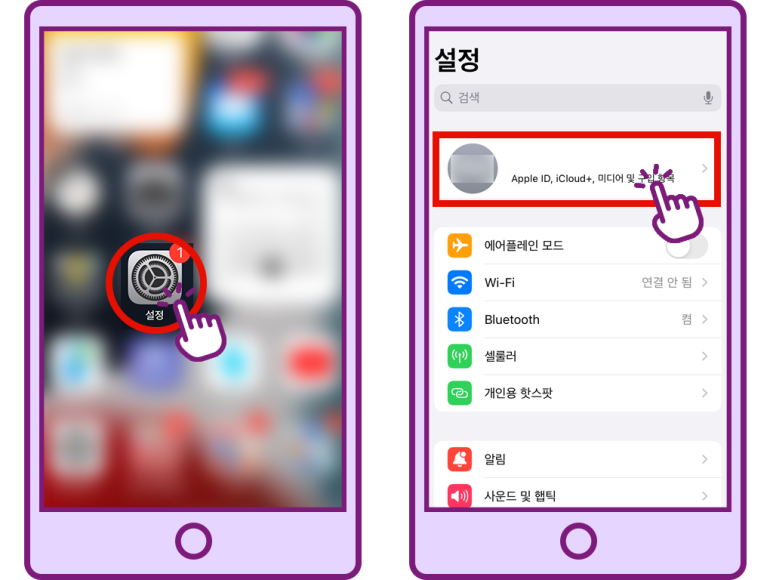
아이클라우드를 사용하기 위해서 톱니바퀴 모양의 설정 앱을 터치한다.
상단에 있는 내 프로필을 터치한다.
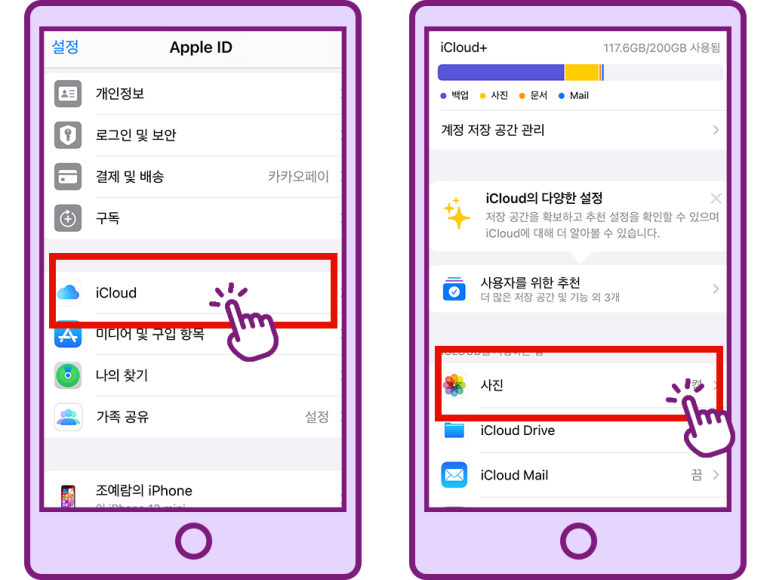
내 프로필로 이동했다면 중간에 iCloud 항목 터치한다.
사진 항목 터치한다.
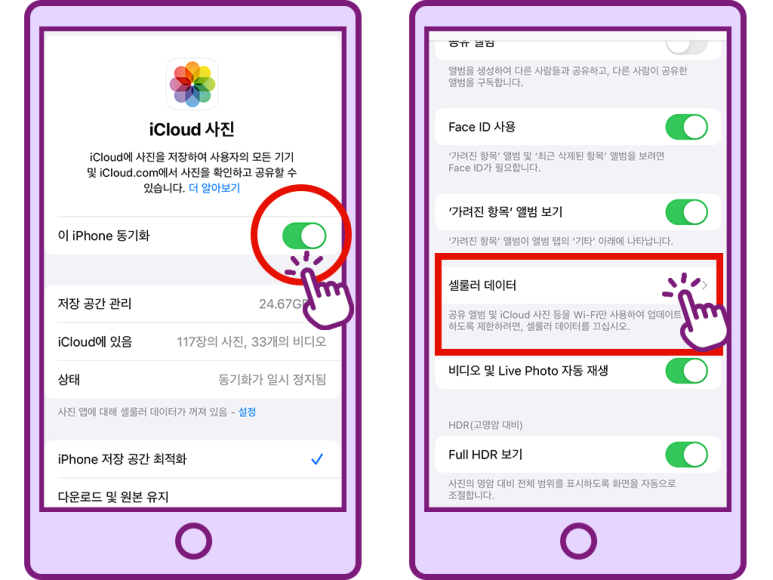
이 iPhone 동기화를 터치하여 활성화해 준다.
용량이 충분하다면 PC에서 접속한다.
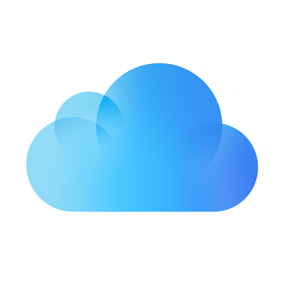
iCloud에 로그인하면 사진, 메일, 메모, 문서 등에 액세스할 수 있습니다. Apple 서비스를 사용하려면 Apple ID로 로그인하거나 새로운 계정을 생성하십시오.
www.icloud.com
*참고로 난 Wi-Fi 모드일 때만 동기화하기 위해 셀룰러 데이터를 비활성화했다.
설정> 사진> 셀룰러 데이터
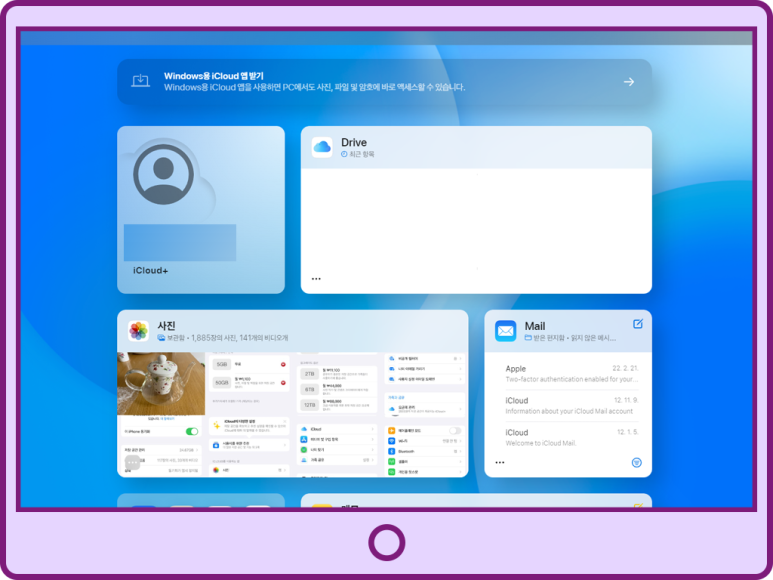
본인의 Apple 아이디와 패스워드를 입력 후 로그인한다.
위와 같은 화면에서 업로드된 사진 파일을 확인한다.
이렇게 내가 찍은 사진이 아이클라우드를 통해 웹페이지에서 바로바로 확인 가능해진 거다.
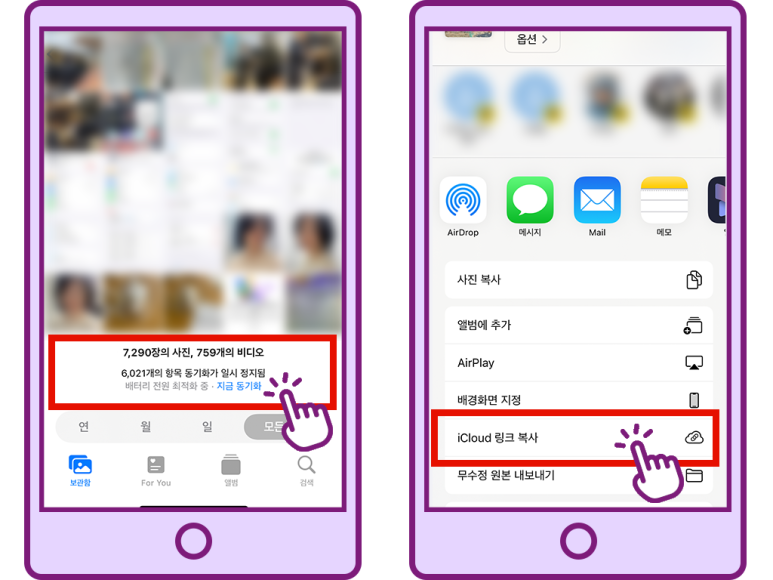
자동으로 동기화가 진행되지만, 한 번에 많은 파일이 동기화될 경우, 늦어지거나 누락되는 경우도 있다.
1. 사진 전체를 다시 동기화할 때: 사진> 하단 메뉴 앨범 선택> 아래로 쭉 내려서 지금 동기화 터치
2. 선택한 사진을 동기화할 때: 하단 메뉴바에 공유 버튼 터치> 아래로 스크롤> iCloud 링크 복사>
카카오톡 나와의 채팅에 주소 붙여넣기> 링크 접속> 사진 확인
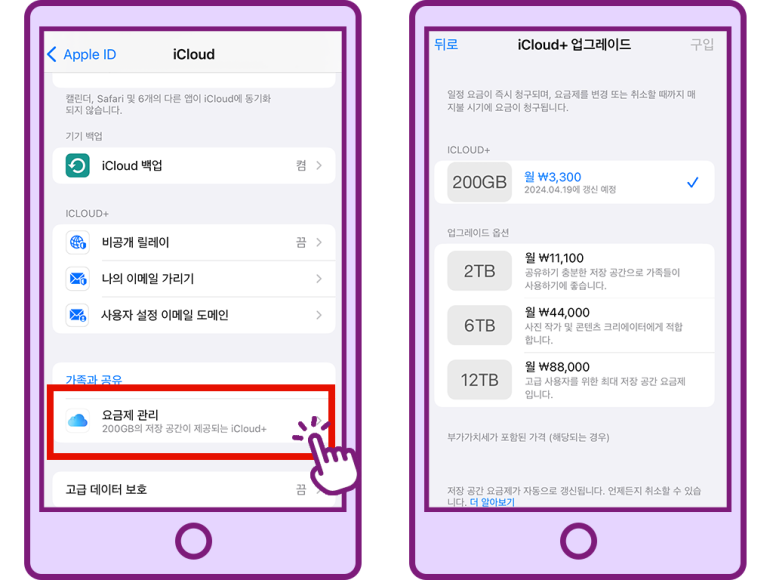
용량이 부족하다면 설정> 프로필 터치> iCloud 터치> 요금제 관리에서 유료 결제 후 사용 가능하다.
개인적으로 백업 용량도 필요해서 월 3,300(200GB)으로 결제해서 이용 중이다. 요금이 부담된다면 월 1100(50GB)으로 저렴한 요금제도 있으니 참고하자.
아이클라우드를 사용하면서 아이폰으로 파일 옮기는 부분이 훨씬 간단해 졌다. 덕분에 미뤄왔던 사진 정리도 부담 없이 하게 되었다. 사진뿐만 아니라 아이클라우드에 저장할 수 있는 많은 파일을 웹페이지에서 확인 할 수 있다. usb나 아이튠즈 사용 없이 파일을 옮기고 싶다면 이 방법 추천한다.